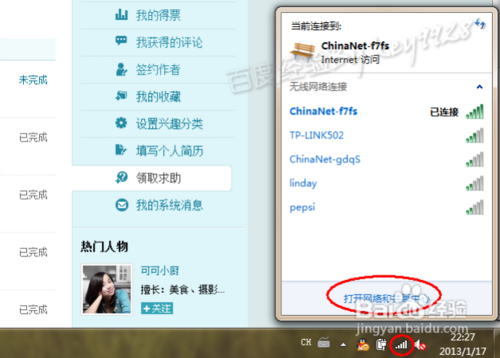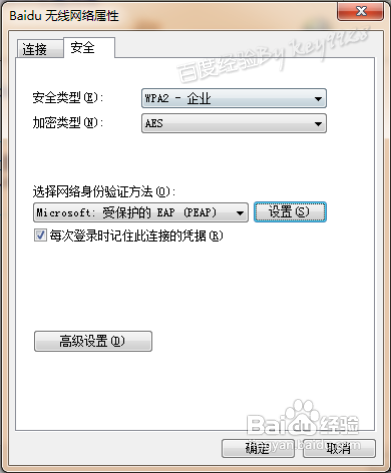win7怎么用域帐号连接企业无线网络
1、首先,点击屏幕右下角的无线图标,再弹出的面板中点击“打开网络和共享中心”链接:
2、在弹出的“网络和共享中心”窗口中,点击“设置新的连接或网络”链接:
3、再选择“手动连接到无线网络”,再单击“下一步”按钮:
4、好了,在对话框中输入SSID,要求严格输入大小写,再选择相应的“安全类型”及其它选项,设置好后单击“下一步”按钮继续:
5、在成功的对话框中,单击“更改连接设置”:
6、在弹出的无线网络属性对话框中,切换到“安全”选项卡,并单击“设置”按钮:
7、在弹出的对话框中,取消“验证服务器证书”复选框,再单击“配置”按钮,同样取消弹出对话框中的“自动。。。”复选框,再两次“确定”按钮:
8、在返回的无线网络属性对话框中单击“高级设置”按钮,在弹出的对话框中选中“指定身份验洵翌绦枞证模式”复选框,再选择“用户身份验证”:
9、再单击“保存凭据”按钮,在弹出的对话框中完整的带域名的域帐号,并输入密码,完成后一直单击“确定”按钮就完成了配置:
声明:本网站引用、摘录或转载内容仅供网站访问者交流或参考,不代表本站立场,如存在版权或非法内容,请联系站长删除,联系邮箱:site.kefu@qq.com。
阅读量:36
阅读量:32
阅读量:31
阅读量:46
阅读量:37